均分圖層
您可以在文件中以數種方式均分您的圖層。Photoshop 和 ImageReady 提供您常用的排列方式以均分圖層,您也可以自訂均分方式。例如,您可能想要將圖層居中對齊,但可能會造成圖層彼此有部份重疊,因此您可以均分圖層的間隔距離,這樣就可以解決這個問題。
均分圖層和圖層群組的間距:
- 連結 3 個或更多的圖層 (Photoshop);或使用「移動」工具,選取多個圖層或圖層群組 (ImageReady)。
- 從主選單或選項列中選擇「圖層 > 均分連結」(Photoshop) 或「編輯 > 均分連結圖層」(ImageReady),然後按一下「均分」按鈕。這些按鈕都可用於 Photoshop 中的連結圖層,或 ImageReady 中的多個已選取圖層或圖層群組:
- 「頂端邊緣」
 會從每個圖層上的頂端像素開始,以平均的間距分隔圖層。
會從每個圖層上的頂端像素開始,以平均的間距分隔圖層。 - 「垂直居中」
 會從每個圖層上垂直居中的像素開始,以平均的間距分隔圖層。
會從每個圖層上垂直居中的像素開始,以平均的間距分隔圖層。 - 「底部邊緣」
 會從每個圖層上的底部像素開始,以平均的間距分隔圖層。
會從每個圖層上的底部像素開始,以平均的間距分隔圖層。 - 「左側邊緣」
 會從每個圖層上最左側的像素開始,以平均的間距分隔圖層。
會從每個圖層上最左側的像素開始,以平均的間距分隔圖層。 - 「水平居中」
 會從每個圖層的水平居中位置開始,以平均的間距分隔圖層。
會從每個圖層的水平居中位置開始,以平均的間距分隔圖層。 - 「右側邊緣」
 會從每個圖層上最右側的像素開始,以平均的間距分隔圖層。
會從每個圖層上最右側的像素開始,以平均的間距分隔圖層。
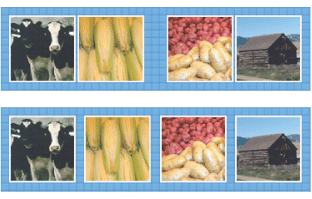
圖層間距不均 (上排圖) 與間距均分 (下排圖)
圖層間距不均分 (ImageReady):
- 選取「移動」工具 。
- 選取您希望分隔的圖層。
- 在選項列中「均分」按鈕右側的「均分物件的間距」方塊中輸入數字,此數字等於圖層之間間隔的像素數。您可以為不同的圖層組合或圖層群組選擇不同的數字,建立不一致的間距。
- 選擇「垂直均分」或「水平均分」按鈕,即完成均分程序。
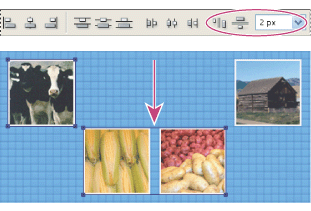
「均分物件的間距」方塊可用來輸入圖層間距的大小。
相關副題